Microsoft Teams no es connecta a una reunió? Prova això

Si Microsoft Teams no es connecta a una reunió, haureu de solucionar els problemes de connexió a Internet i assegurar-vos que cap tallafocs bloquegi l'accés.
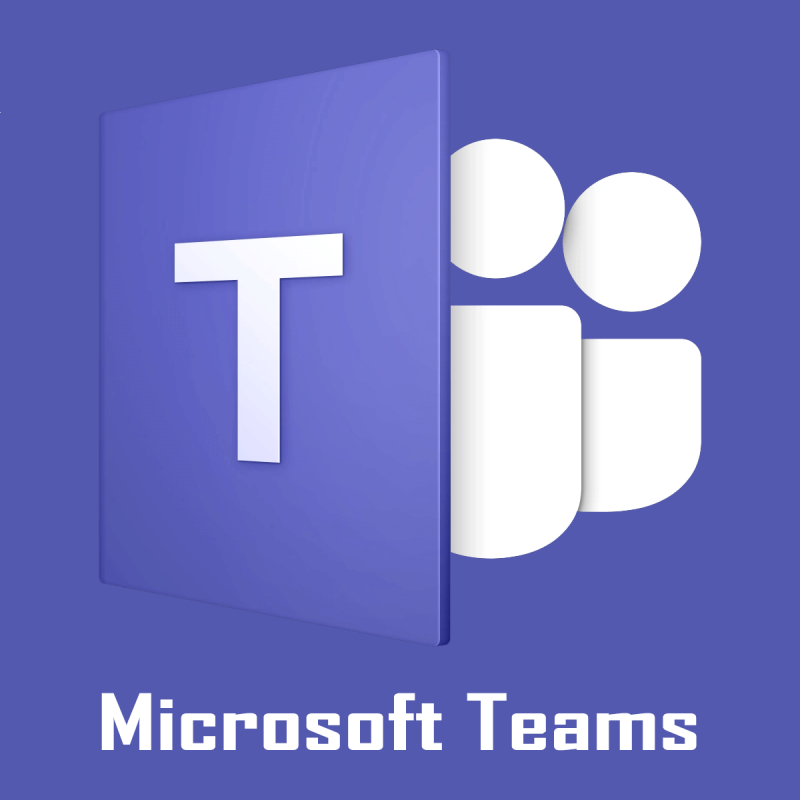
Microsoft Teams Microsoft Teams és un centre popular per al treball en equip a Office 365. La bústia de Microsoft Teams permet als usuaris rebre i enviar correus electrònics directament des de la interfície MT.
Tanmateix, alguns usuaris han informat que no poden veure la seva bústia a la pestanya Calendari, ja que mostra un error de Microsoft Teams: La bústia no existeix .
Hi ha diversos casos d'aquest error que s'ha produït a altres usuaris tal com es veu a la comunitat Microsoft Tech .
I configured Office 365 Hybrid ( sync users, configure exchange hybrid, configure federated domains( contoso.com, fabrikam.com) , all settings is ok. But when i log in my teams(with my —-“[email protected]” credentials) on calendar tab i have an error mailbox does not exist
Seguiu els consells de resolució de problemes d'aquest article per resoldre el problema "La bústia d'error de Microsoft Teams no existeix".
Com corregir la bústia d'error de Microsoft Teams no existeix
1. Verifiqueu la configuració d'OAuth
El primer que heu de fer és comprovar la configuració d'OAuth. Podeu provar-ho amb el cmdlet Test-OAuthConnectivity. Podeu obtenir més informació sobre com utilitzar Test-OAuthConnectivity Cmdlet al fòrum oficial.
Tanmateix, per a una guia ràpida, podeu utilitzar la següent comanda de PowerShell per verificar l'autenticació.
Microsoft Teams podria arribar a Linux en el futur
2. Retorneu manualment el treball i contacteu amb l'assistència
Si el problema persisteix, podeu provar de tornar el treball manualment com a solució alternativa.
Tot i que aquesta no és una solució ideal o ni tan sols una solució, si el problema es troba al final de l'equip de Microsoft, potser haureu de fer-ho manualment.
Diversos usuaris han informat que l'error de la bústia de correu de Microsoft Teams no existeix es va resoldre automàticament després d'uns dies.
Mentrestant, assegureu-vos de contactar amb el servei d'assistència per informar els desenvolupadors de Microsoft Teams sobre el problema.
3. Torneu a instal·lar Microsoft Teams
Si el problema persisteix, és possible que vulgueu desinstal·lar i tornar a instal·lar Microsoft Team.

Les bústies de correu compartides poden enviar correus electrònics sense cap problema. Tanmateix, no hi ha informació sobre l'usuari individual que envia el missatge, ja que l'adreça de correu electrònic comuna apareix al camp del remitent.
Encara tens problemes? Arregleu-los amb aquesta eina:
Restoro ha estat descarregat per 540.432 lectors aquest mes.
Preguntes freqüents
Els propietaris del canal de Microsoft Team poden crear una adreça de correu electrònic per a cada canal. Amb aquesta adreça de correu electrònic, es pot crear un contacte a Exchange. La nova adreça de correu electrònic serà l'adreça de correu electrònic compartida de l'equip.
Per accedir a la vostra bústia de correu de Microsoft Teams a Outlook, heu d'afegir-la com a bústia de correu compartida addicional.
Les bústies de correu compartides poden enviar correus electrònics sense cap problema. Tanmateix, no hi ha informació sobre l'usuari individual que envia el missatge, ja que l'adreça de correu electrònic comuna apareix al camp del remitent.
Si Microsoft Teams no es connecta a una reunió, haureu de solucionar els problemes de connexió a Internet i assegurar-vos que cap tallafocs bloquegi l'accés.
L'accés de convidats de Microsoft Teams està habilitat de manera predeterminada ara, després dels canvis recents. Els administradors de TI encara han de controlar les opcions dels convidats.
Si els usuaris del vostre grup de Microsoft Teams no poden transmetre esdeveniments en directe per al públic en general, heu de veure si les polítiques d'esdeveniments en directe estan definides.
Quan l'estat de Microsoft Teams està bloquejat a Fora de l'oficina, podeu eliminar les invitacions d'Outlook amb l'estat de Fora de l'oficina o suprimir el fitxer Settings.json.
Si no podeu veure els vostres fitxers d'imatge a Microsoft Teams, penseu a esborrar la memòria cau del vostre navegador o canviar-lo del tot.
Microsoft ha millorat el flux de col·laboració de contingut entre Sharepoint i Teams, aportant noves funcions.
Per corregir el missatge d'error que diu No hem pogut desar la configuració de la pestanya a Microsoft Teams, comproveu el vostre codi i assegureu-vos que els URL s'han escrit correctament.
Microsoft Teams ha esbossat un ús elevat de CPU entre les seves principals prioritats per a futures actualitzacions i anima els usuaris a proporcionar comentaris.
Per solucionar l'error de Microsoft Teams que us perdeu, proveu d'assignar la llicència d'equip de Microsoft a l'usuari, proveu d'habilitar el mode de convidat per a l'estudiant amb la llicència activada.
Per solucionar el bloqueig del fitxer d'error dels equips de Microsoft, primer feu modificacions des de SharePoint, actualitzeu Microsoft Teams o esborra la memòria cau de Microsoft Office.
Si obteniu un error de configuració de la zona de seguretat quan inicieu sessió a Microsoft Teams, haureu d'afegir el lloc web a la llista de llocs de confiança a IE i Edge.
Per solucionar el codi d'error 503 de Microsoft Teams, inicieu la sessió mitjançant Microsoft Team Web Client , comproveu si hi ha problemes de servei, desactiveu el Gestor de credencials i contacteu amb l'assistència.
Quan les tasques de Microsoft Teams no es mostren, proveu de veure-les a l'aplicació mòbil d'Android, comproveu si hi ha actualitzacions o espereu la notificació de la qualificació.
La capacitat de desplegar reunions i trucades a diverses finestres arriba a Teams
Microsoft Teams acaba de tenir algunes funcions noves: integració de Microsoft Whiteboard, fons personalitzats durant la videotrucada i canals privats segurs.
Si vosaltres o els membres del vostre canal no podeu veure fitxers a Microsoft Teams, hauríeu de considerar reorganitzar les carpetes a SharePoint.
Si voleu descarregar les gravacions de Microsoft Teams, primer reproduïu una gravació de reunió a Stream i, a continuació, feu clic a Descarrega el vídeo al portal de Microsoft Stream.
Microsoft Teams ha tornat a ampliar l'augment temporal del límit per als esdeveniments en directe que donen suport a 20.000 usuaris fins al juliol de 2021.
SOLUCIÓ: codi d'error de Microsoft Teams 6
El vostre connector executa un missatge de configuració antic a Microsft Teams pot ser problemàtic, però hi ha una manera de solucionar-ho.
Apreneu com descarregar i actualitzar els controladors de Dell Latitude 5420 a Windows per a un rendiment optimitzat i una operació sense problemes.
Apreneu a utilitzar Google Sheets, l
Are you facing difficulty playing Jade Empire special edition on your Windows PC? Read the blog to find out how to fix Jade Empire Special Edition Failed to find Steam on Windows 10.
Google Find My Device no funciona? No us preocupeu, el blog us proporcionarà una guia completa per resoldre problemes i resoldre problemes de Google Find My Device.
Exploreu solucions pas a pas adaptades als sistemes Mac, garantint una experiència de Discord perfecta sense interrupcions.
Apreneu a clonar qualsevol aplicació d'iPhone sense fer jailbreak al vostre dispositiu. Exploreu els millors cloners d'aplicacions per a iPhone per crear còpies d'aplicacions i canviar de compte fàcilment.
Exploreu els passos de resolució de problemes per resoldre problemes habituals i recupereu la reproducció de Netflix a Roku sense problemes.
Saps com veure totes les aplicacions que et segueixen a Facebook? I tens alguna idea de com bloquejar-los? Continueu llegint per trobar com protegir les vostres dades de les aplicacions rastrejades per Facebook.
Obteniu més informació sobre el mode d'impressió protegit de Windows i les instruccions pas a pas per activar-lo, millorant la seguretat i la qualitat d'impressió.
: Exploreu mètodes de resolució de problemes per resoldre l'error de memòria de referència La instrucció a 0x00 i garantir una experiència informàtica estable i sense errors.










![Codi derror de Microsoft Teams 503 [RESOLUT] Codi derror de Microsoft Teams 503 [RESOLUT]](https://blog.webtech360.com/resources3/images10/image-182-1008231237201.png)







![El vostre connector està executant una configuració antiga [Guia completa] El vostre connector està executant una configuració antiga [Guia completa]](https://blog.webtech360.com/resources3/images10/image-339-1008190117267.jpg)








